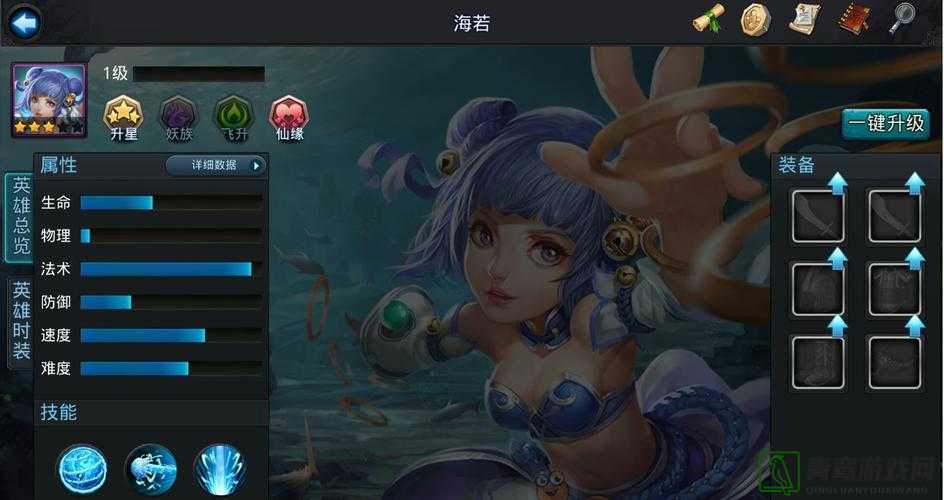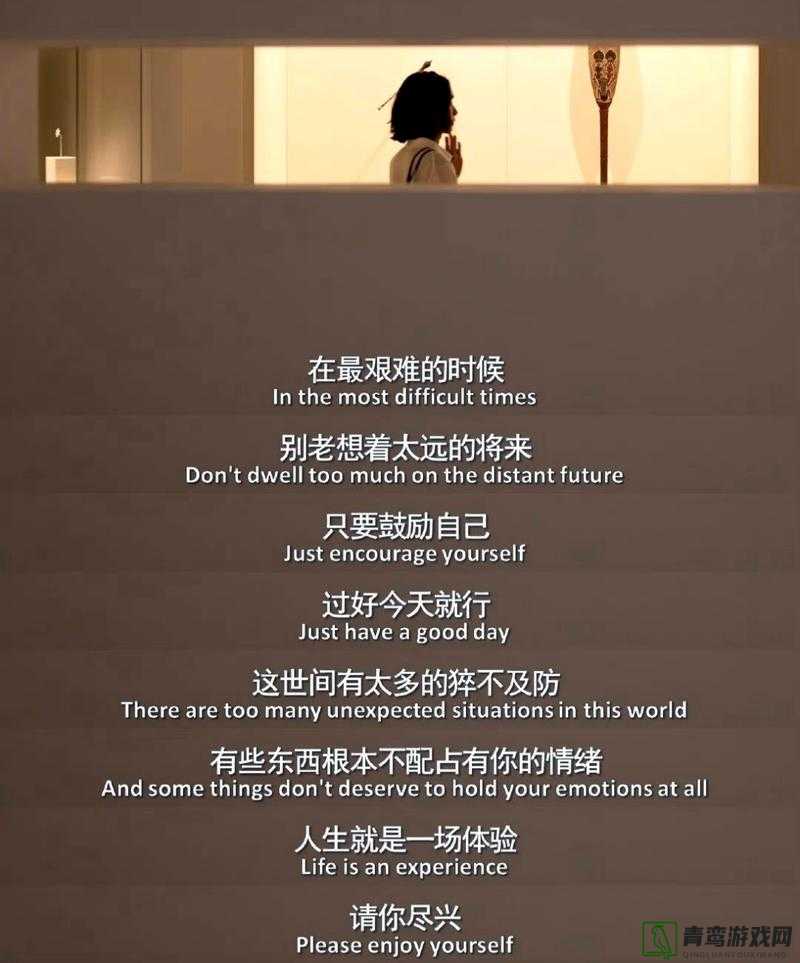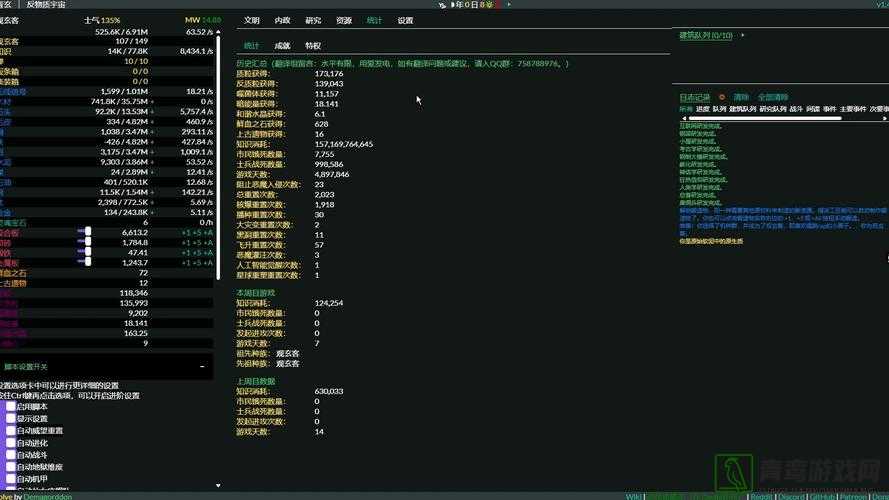Dota2游戏更新后客户端提示版本过低问题的详细解决指南
Dota2作为一款备受欢迎的多人在线战术竞技游戏,其更新频率较高,以确保游戏的稳定性和新功能的引入,有时在更新后,玩家可能会遇到提示客户端版本过低的问题,这不仅影响了游戏体验,还可能让玩家感到困惑和烦恼,本文将详细介绍Dota2更新后提示客户端版本过低的解决方法,帮助玩家快速恢复游戏。

一、自动更新尝试
当Dota2更新后提示客户端版本过低时,最简单也是最常用的方法是让游戏客户端自行进行更新,当你运行Dota2客户端时,如果检测到版本过低,游戏会自动连接到服务器,下载并安装最新的更新包,这个过程通常是自动完成的,玩家只需耐心等待即可。
有时候自动更新可能会遇到问题,比如更新进度条卡住、更新失败等,这时,你可以尝试以下几种方法来解决。
二、手动更新操作
1、重启更新
在Dota2国服启动器的更新界面,你可以看到当前的更新进度,如果更新出现问题,你可以尝试点击“暂停更新”,然后再点击“开始更新”,这个过程可以多次尝试,有时候可以解决更新卡住的问题。
2、更换下载节点
网络波动或服务器负载过高可能会导致更新速度缓慢或失败,在Dota2国服启动器的设置界面,你可以尝试更换下载节点,以寻找一个速度更快、更稳定的服务器进行更新。
3、删除缓存文件
如果上述方法都无法解决问题,你可能需要手动删除游戏的一些缓存文件,然后让游戏客户端重新下载并安装最新版本。
具体步骤如下:
- 退出Dota2游戏和启动器。
- 找到Dota2的游戏文件夹(默认安装路径为C:\Program Files\DOTA2),并删除其中的“package”文件夹,这个文件夹包含了游戏的更新包和缓存文件。
- 删除后,再次运行Dota2国服启动器,系统将自动下载最新版本并进行安装。
4、修改STEAM文件夹名
如果你是通过STEAM平台安装的Dota2,你可以尝试修改STEAM文件夹中的“appcache”文件夹名。
具体步骤如下:
- 退出STEAM和Dota2。
- 找到STEAM的安装文件夹,将“appcache”文件夹名改为“appcache2”或其他任何名字。
- 之后,重新启动STEAM,它应该会重新创建必要的缓存文件,并尝试更新Dota2。
5、修改DNS设置
网络问题可能会导致更新失败,你可以尝试修改DNS设置,以改善网络连接。
具体步骤如下:
- 打开控制面板,选择“网络和Internet”,然后点击“网络连接”。
- 在网络连接列表中,选择你当前正在使用的网络连接,右键点击并选择“属性”。
- 在属性窗口中,找到并双击“Internet协议版本4(TCP/IPv4)”。
- 在弹出的窗口中,选择“使用下面的DNS服务器地址”,并在“首选DNS服务器”和“备用DNS服务器”中分别填写8.8.8.8和8.8.4.4(这是Google提供的公共DNS服务器地址)。
- 点击“确定”保存设置,然后重新启动Dota2进行更新。
三、其他可能的原因及解决方法
1、游戏文件被误删或损坏
在某些情况下,游戏文件可能会被误删或损坏,导致游戏客户端无法正确识别其版本,这时,你可以尝试重新安装游戏,以确保所有文件都是完整和最新的。
2、第三方软件干扰
某些第三方软件(如杀毒软件、防火墙等)可能会干扰游戏客户端的更新过程,导致更新失败或版本识别错误,为了避免这种情况,你可以尝试暂时关闭这些第三方软件,然后重新进行游戏更新。
3、服务器问题
有时,游戏服务器可能会出现问题,导致玩家无法成功更新游戏,这时,你可以尝试联系游戏客服或查看官方公告,以了解是否有相关的服务器维护或更新通知。
四、附加问题解答
问题:为什么Dota2游戏客户端会显示版本过低?
详细解答:
Dota2游戏客户端显示版本过低的原因可能有多种:
1、自动更新失败:游戏客户端在尝试自动更新时可能遇到问题,如网络波动、服务器负载过高或更新文件损坏等,导致更新失败或未能及时完成。
2、手动更新未执行:有些玩家可能关闭了自动更新功能,或者由于某种原因未能及时手动更新游戏客户端。
3、游戏文件被误删或损坏:在某些情况下,游戏文件可能会被误删或损坏,导致游戏客户端无法正确识别其版本。
4、第三方软件干扰:某些第三方软件(如杀毒软件、防火墙等)可能会干扰游戏客户端的更新过程,导致更新失败或版本识别错误。
为了避免这些问题,建议玩家定期手动检查并更新游戏客户端,同时确保网络连接稳定,并关闭可能干扰更新的第三方软件,如果问题依然存在,可以尝试上述提到的各种解决方法来恢复游戏的正常更新。
通过以上方法,相信你可以有效解决Dota2更新后提示客户端版本过低的问题,重新享受这款经典游戏的乐趣。